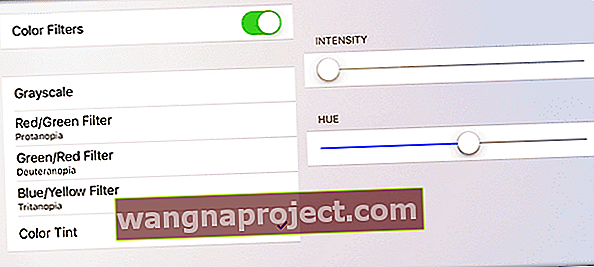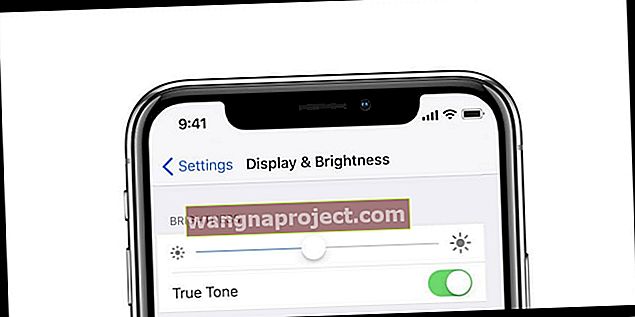Nedavno ste postali sretni novi vlasnik iPhonea 11 Pro (ili starijeg iPhone modela XS ili X)? Ali nakon početne proslave, počinjete primjećivati da vaš super-duper OLED ili Super Retina XDR zaslon visoke razlučivosti izgleda malo žuto nego što biste željeli?
Ili vidite da se neka boja mijenja kako vaš iPhone izgleda sjajno jednu minutu, a onda već sljedeće, odjednom požuti?
Nemalo novih vlasnika iPhonea 11 ili X Series (XS / X) (i neki korisnici iPhonea 11, XR ili 8 i 8 Plus) izvještava da zaslon njihova telefona baca prilično ružne žute odljeve na stvari, posebno vidljive kad drže telefon pod drugim kutom osim frontalnog. Bijelci jednostavno ne izgledaju dobro!
Pa u čemu je stvar?
Nažalost, ovo nije novo izdanje! Mnogi korisnici iPhonea prijavili su to kada su objavljeni prethodni modeli iPhonea.
Stalno smo dobivali izvješća od korisnika iPad Proa da su njihovi zasloni izrazito topliji ili žuti od prethodnog iPad modela koji nije Pro.
Velika promjena iPhonea X: OLED 
Većina zna da iPhone 11 Pro / XS / X dolazi s OLED zaslonom koji prikazuje povećanu dubinu boja i vjernost u odnosu na sve prethodne modele iPhonea, uključujući 11, XR i 8 i 8+.
Jedan od rezultata ove nove vrste iPhone zaslona je da se može prikazati promjena u boji kada se iPhone zaslon gleda pod uglom. Uz to, OLED zasloni ponekad trpe ono što se naziva izgaranjem jer ih koristimo dulje vrijeme.
Promjena boja?
Prema nedavnom dokumentu o podršci za Apple iPhone, kada gledate OLED zaslon (poput zaslona iPhonea 11 Pro / XS / X) pod uglom, mogli biste primijetiti blage pomake u boji i nijansi. Apple kaže da su ove varijacije boja karakteristične za OLED i da su potpuno normalne.
Međutim, pomicanje boja treba biti malo i NE OTVORENO - ne bi trebalo privlačiti puno pažnje na sebe.
Ugodite zaslon svog iPhonea 11 Pro ili X serije i uklonite to žutilo
Promjena boje vašeg iPhonea zapravo je puno lakša nego što mislite! Postavke pristupačnosti iOS-a 12 ili iOS 11 omogućuju nam da razumno i brzo prilagodimo nijansu zaslona kako bismo filtrirali žutost zaslona.
Nema više žutog!
- Posjetite postavke zaslona u značajkama pristupačnosti telefona tako što ćete otići na Postavke> Pristupačnost> Zaslon i veličina teksta> Filteri u boji
- Za iOS 12 i novije verzije provjerite Postavke aplikacija> Općenito> Pristupačnost> Prikaz smještaja> Filteri u boji
- Dodirnite Nijansa boje i provjerite je li označena
- Dođite do klizača HUE i pomičite ga ulijevo ili udesno dok ne postignete željeni izgled zaslona
- Podesite klizač INTENSITY lijevo ili desno prema vašim željama
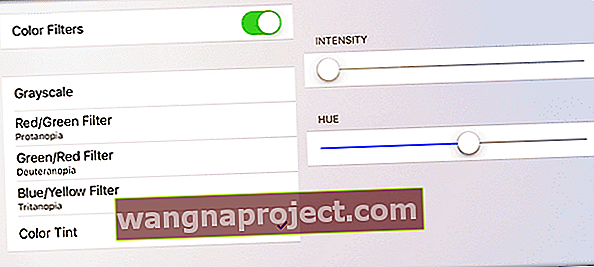
Vidite zelenu, ružičastu ili drugu boju?
Ako vaš zaslon iPhonea 11 Pro / XS / X izgleda donekle zeleno ili ružičasto ili bilo koje druge boje na spektru, korištenje vaših filtara u boji spas je vašeg zaslona. Poigrajte se postavkama i pronađite svoj vlastiti iPhone Display Sweet Spot.
Nedavni popravak ili zamjena zaslona?
Ako značajka automatskog osvjetljenja vašeg iPhonea ne radi ispravno nakon popravka ili zamjene zaslona, ažurirajte svoj iPhone na najmanje iOS 12. To bi trebalo riješiti problem.
Još jedna mogućnost: onemogućite pravi ton telefona iPhone 11 Pro ili X Series 
Vaši modeli iPhone 11 i X imaju prilagodljivi sustav boja koji Apple naziva True Tone.
Prvo predstavljena u Appleovim iPad Pro modelima, tehnologija True Tone koristi senzor ambijentalnog osvjetljenja za podešavanje ravnoteže bijele na vašem zaslonu kako bi odgovarala temperaturi boja vašeg trenutnog okruženja. Tako bijelci izgledaju svijetlo i svijetlo (s manje boje), a crnci duboko i bogato.
Ideja je da usklađivanjem svjetla s vašom okolinom izbjegnete dodatno naprezanje očiju.
Što je s noćnom smjenom?
Ako ovo zvuči kao Night Shift, slično je po tome što mijenja boje vašeg zaslona; međutim, Night Shift podešava temperaturu boje s manje tople na topliju - što znači da dodaje u toplijim tonovima poput žutih i narančastih.
True Tone mijenja temperaturu boje u bilo koje okruženje, od hladnije (plavije) do toplije (žute i narančaste.) S omogućenim True Tone, vaši iDevices prepoznaju dominantne temperature boja u vašem okruženju i u skladu s tim mijenjaju izgled zaslona.
True Tone Dinamički prilagodite
Mnogi iFolks otkrivaju da s omogućenim True Tone njihovi zasloni počinju žućkasto, ali dok značajka True Tone prepoznaje i prilagođava se položaju, njihovi zasloni postaju bijeliji i svjetliji dok koriste svoje uređaje.
Ovo je stvarnost True Tones: primijetit ćete kako se nijansa vašeg zaslona suptilno, pa čak i dramatično mijenja tijekom dana - od dnevnog svjetla do sobnog svjetla, noću, pa čak i fluorescentnog svjetla. True Tone prilagođava vaš zaslon tako da odgovara vrsti svjetlosti koju osjeća (i odgovarajućoj "boji" te svjetlosti.)
Ali ako ustanovite da True Tone ne radi za vas, lako ga je onemogućiti
- Idite na Postavke> Zaslon i svjetlina > i isključite True Tone
- Ili otvorite Control Center i 3D / Haptic dodirnite dijapozitiv za svjetlinu
- Dodirnite True Tone Off (sivo)
Nekolicina naših čitatelja otkrila je da su nakon isključivanja True Tone, njihov iPhone 11 Pros i X zaslon bili prekrasno svjež bijeli! 
Modeli koji imaju True Tone
- iPhone 11 serije
- iPhone XS i XR
- Originalni iPhone X
- iPhone 8 i 8 Plus
- iPad Pro 12,9-inčni (druga generacija)
- iPad Pro (11, 10,5-inčni i 9,7-inčni)
Treća alternativa: upotrijebite Smart Invert
Žutilo na zaslonu (ili neko drugo nijansiranje u boji) najčešće se primjećuje na bijelima, pa zašto ne biste svoje bijele promijenili u crne pomoću značajke Smart Invert na iOS-u.
Riječ je o kvazi tamnom načinu rada i zasad je to najbolja opcija za korisnike iPhonea koji žele ljepotu i jednostavnost Dark Modea. Osim toga, budući da se radi o dizajnu koji se temelji na crnoj, a ne na bijeloj boji, promjena boje True Tone, Night Shift ili bilo kakvog žutog zaslona puno je manje primjetna. 
Dakle, isprobajte Smart Invert i provjerite radi li to za vas!
Izgaranje, nije li to zastarjela tehnologija plazme?
Za one koji nisu upoznati s pojmom "izgaranje", tada se na zaslonu prikazuje slijedeći ostatak (ili utvara) slike na vrhu sljedeće slike na ekranu.
Izgaranje je bio kronični problem s plazmatskom tehnologijom - i jedan od najvećih razloga što su LCD i sljedeće LED tehnologije preuzele tržište televizora i osobnih uređaja.
Dakle, zabrinjavajuće je saznati da se na iPhone X modelima javljaju slučajevi izgaranja.
Izbjegavajte izgaranje na iPhoneu 11 Pro, XS ili X!
- Koristite postavku automatske svjetline i / ili smanjite bijelu točku na iPhoneu
- Postavke> Pristupačnost> Zaslon i veličina teksta> Smanji bijelu točku
- Postavke> Općenito> Pristupačnost> Prikaz smještaja> Smanji bijelu točku
- Postavite automatsko zaključavanje tako da zaslon spava kada se ne koristi
- Postavke> Zaslon i svjetlina> Automatsko zaključavanje
- Ne gledajte slike ili videozapise s visokim kontrastom dulje vrijeme
- Izbjegavajte ponavljanje svojih videozapisa, posebno dijelova s visokim kontrastom (velike razlike između crnaca i bijelaca)
- Ne gledajte i ne pokazujte drugima fotografije s maksimalnom svjetlinom na vašem iPhoneu tijekom duljeg razdoblja
- Smanjite svjetlinu zaslona za bilo koju aplikaciju koja održava zaslon UKLJUČENIM kad iPhone ne upotrebljavate aktivno
- Prijeđite prstom prema dolje Control Center da biste ručno brzo podesili svjetlinu
- Isključite iPhone svaki dan. Da, svaki dan. Isključivanjem zaslona daje vam priliku da ukloni zadržavanje slike
Nema ispravnog prebacivanja tona nakon ažuriranja za iOS? 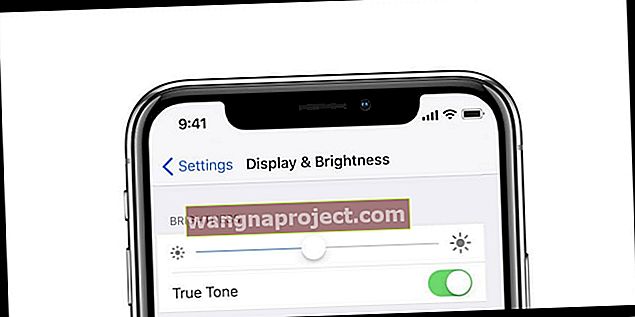
Nekoliko je ljudi primijetilo da je prebacivanje pravog tona nestalo nakon ažuriranja iOS-a. Nigdje nisu mogli pronaći značajku pravog tona - ni u pristupnosti, ni u kontrolnom centru, ni u postavkama zaslona i svjetline.
Obično se ovaj problem odnosi na nedavnu ili prošlu zamjenu zaslona.
Funkcija True Tone onemogućena je nakon zamjene zaslona, čak i kada je popravljena Appleovim zamjenskim zaslonom. Čini se da ako vaš iPhone nema izvorni tvornički zaslon, pravi ton neće raditi!
Ako niste zamijenili zaslon, pokušajte prisilno ponovno pokrenuti.
A ako to ne pomogne, pokušajte resetirati sve postavke i provjerite je li problem povezan s određenom postavkom.
Poništi sve postavke
Idite na Postavke> Općenito> Poništi> Poništi sve postavke
- Ovo se vraća na zadane postavke svega u Postavkama, uključujući obavijesti, upozorenja, svjetlinu i postavke sata, poput alarma za buđenje.
- I vraća sve vaše personalizirane i prilagođene značajke natrag na tvorničke postavke.
- Stoga morate ponovo konfigurirati ove postavke nakon ponovnog pokretanja iPhonea ili iDevicea.